Praesentationserstellung
| Die Erstellung einer Präsentation ist möglich mit dem Präsentations-Assistenten oder selbständig über verschiedene Menüpunkte. |
Präsentations-Assistent
Der Präsentations-Assistent öffnet sich standardmäßig beim Starten des Programms. Impress kann jedoch auch so eingestellt werden, dass der Assistent nicht automatisch angezeigt wird.
Sollte dies der Fall sein, dann können Sie den Assistenten auch über Datei – Assistenten – Präsentation starten. Die Einstellung ob der Assistent beim Starten von Impress angezeigt wird oder nicht können Sie unter Extras – Optionen unter dem Menüpunkt „OpenOffice.org Impress“ - Allgemein, bei „Neues Dokument“ - „Mit Assistent starten“ mit einem/oder keinem Häkchen ändern.
Der Assistent führt Sie in 3 Schritten zu einer Präsentation (Nach jedem Schritt ist der Button „Weiter >>“ anzuklicken):
1.Wahl der Präsentationsquelle – Wenn Sie eine neue Präsentation erstellen möchten, dann wählen Sie die Möglichkeit „Leere Präsentation“ aus. 2.Es kann eine Seitenvorlage (Ein vordefiniertes Layout der Seite, dieses ist für die gesamte Präsentation identisch) ausgewählt werden und das jeweils geplante Ausgabemedium definiert werden. 3.Im dritten Schritt werden die Folienwechsel eingestellt (Hier handelt es sich um den Effekt mit der von einer zur nächsten Folie der Übergang gestaltet wird und mit welcher Geschwindigkeit dies geschieht). Des weiteren kann eingestellt werden ob die Präsentation automatisch ablaufen soll oder manuell gesteuert werden kann.
Wenn Sie anschließend auf „Fertig stellen“ klicken wird für Sie die erste Folie erstellt und im Programm angezeigt. Ihnen stehen nun sämtliche Menüpunkte zur Verfügung.
Masterfolie
Sie möchten für ein spezielles Thema oder Ihre Institution eine Präsentation gestalten und dafür ein eigenes Design entwerfen? Dies geht am einfachsten über Masterfolien: Ansicht –> Master –> Folienmaster und die Ansicht wechselt in die Masteransicht.
Hier können Sie Ihren Ideen freien Lauf lassen, ob individueller Hintergrund, grafische Elemente, verschiedene Farben und Schriften, hier können Sie alle fixen Designelemente für Ihre Präsentation festlegen. Am besten Sie erstellen sich zwei Master, einen für die Titelfolie (können dann auch für zB Zwischenkapitel genutzt werden) und einen für die einzelnen Folien. Sie können weitere Master anlegen, indem Sie auf "Neuen Master" klicken. Über "Master umbenennen" weisen Sie Ihren erstellten Mastern entsprechende Namen zu, über die Sie diese identifizieren können.
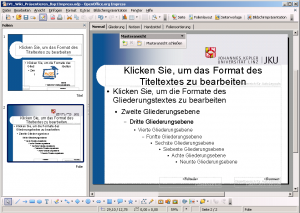
Wenn Sie ein Set an Masterfolien erstellt haben, können Sie dieses auch als Vorlage für weitere Präsentationen sichern. Wählen Sie hierfür Datei –> Dokumentvorlage –> Speichern und vergeben Sie einen Namen für das Masterfolien-Set. Später können Sie diese über Foliendesign unter „Meine Vorlagen“ wieder verwenden.